win7下安装cad2006
CAD在win7 64位安装方法

2、打开\AutoCAD.2006.SP1.CHS\support\dotnetfx,安装 dotnetfx和NDP1.1sp1-KB867460-X86这两个程序;
6、右键桌面快捷方式图标,选择兼容性,兼容模式打勾(以兼容模式运行这个程序),下拉框中选择window XP3,特权等级打勾(以管理员身份运行此程序),OK,cad2006安装完成!
3、打开\AutoCAD.2006.SP1.CHS\support\CADManager, 安装CADManager.msi
4、右键点击AutoCAD.2006.SP1.CHS\acad.msi,管理员取得所有权,点击acad.msi运行安装(安装方法见Sn.txt)
5、如安装完后出现打开CAD时会弹出缺少ac1st16.dll这个文件等,简单的方法是在安装程序里自己找。 打开\AutoCAD.2006.SP1.CHS\Program Files\Common Files\Autodesk Shared然后把里面的所有文件拷贝到CAD的安装目录里就行了(文件夹不用拷)。
WinodwsXP Sp3和Windows7系统下安装AutoCAD2006
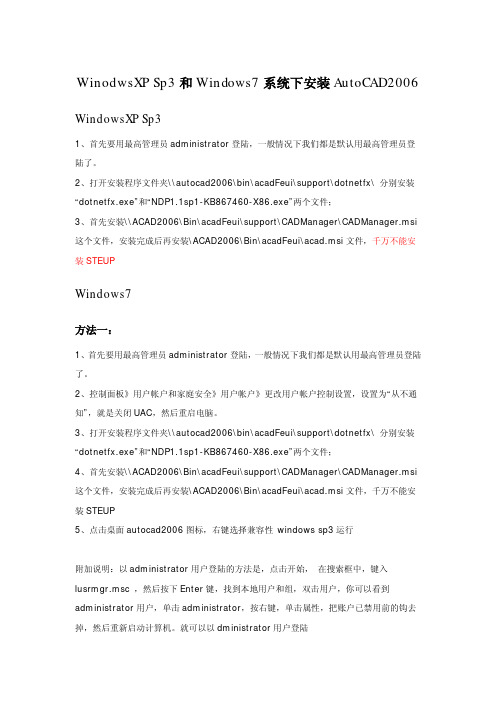
WinodwsXP Sp3和Wind ows7系统下安装AutoCAD2006WindowsXP Sp31、首先要用最高管理员administrator登陆,一般情况下我们都是默认用最高管理员登陆了。
2、打开安装程序文件夹\\autocad2006\bin\acadFeui\support\dotnetfx\ 分别安装“dotnetfx.exe”和“NDP1.1sp1-KB867460-X86.exe”两个文件;3、首先安装\\ACAD2006\Bin\acadFeui\support\CADManager\CADManager.msi 这个文件,安装完成后再安装\ACAD2006\Bin\acadFeui\acad.msi文件,千万不能安装STEUPWindows7方法一:1、首先要用最高管理员administrator登陆,一般情况下我们都是默认用最高管理员登陆了。
2、控制面板》用户帐户和家庭安全》用户帐户》更改用户帐户控制设置,设置为“从不通知”,就是关闭UAC,然后重启电脑。
3、打开安装程序文件夹\\autocad2006\bin\acadFeui\support\dotnetfx\ 分别安装“dotnetfx.exe”和“NDP1.1sp1-KB867460-X86.exe”两个文件;4、首先安装\\ACAD2006\Bin\acadFeui\support\CADManager\CADManager.msi 这个文件,安装完成后再安装\ACAD2006\Bin\acadFeui\acad.msi文件,千万不能安装STEUP5、点击桌面autocad2006图标,右键选择兼容性windows sp3运行附加说明:以administrator用户登陆的方法是,点击开始,在搜索框中,键入lusrmgr.msc ,然后按下Enter键,找到本地用户和组,双击用户,你可以看到administrator用户,单击administrator,按右键,单击属性,把账户已禁用前的钩去掉,然后重新启动计算机。
CAD2006和cass安装步骤
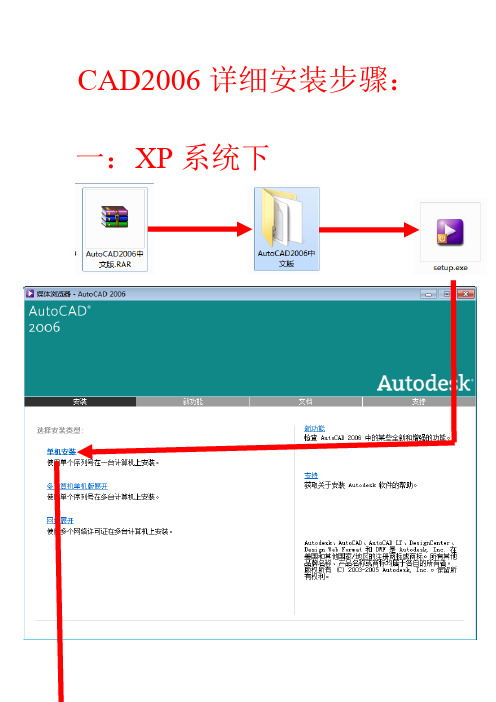
CAD2006详细安装步骤:一:XP系统下
一直下一步,直到安装结束……
如果安装不成功,则用下面的方法:
此处内容随意填写
此处为安装位置
此处内容不做任何更改
直到安装结束,安装完毕了!
二:WIN7系统下
在开始菜单下输入:
然后计算机重启!
之后的安装过程同一接下来就是激活
首先在桌面打开CAD软件
这个时候,我们需要输入激活码!那激活码从何而来?
就要用到我们第一步解压出来的文件
将此处申请号复制,黏贴到右
侧打开的激活码生成器
此处为生成的激活码,
复制下来,准备黏贴
安装完成后把破译文件包一个bin文件拷贝至你的cass安装目录下把安装目录下的bin文件覆盖掉这样就破解成功了。
win7 64位AutoCAD2006.2007及DPX安装教程
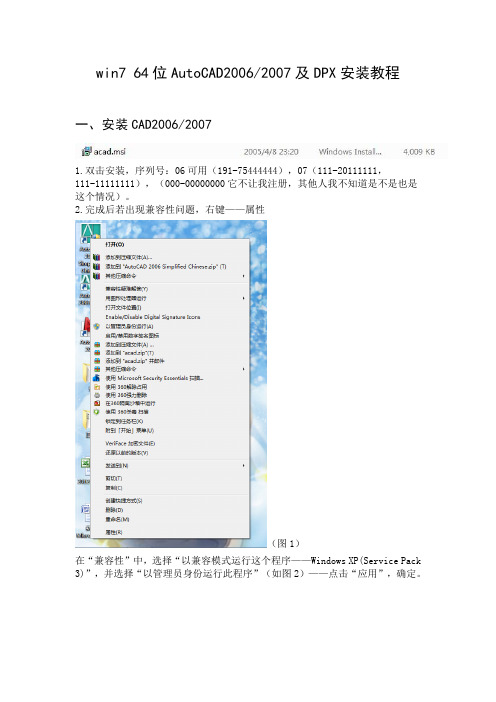
win7 64位AutoCAD2006/2007及DPX安装教程一、安装CAD2006/20071.双击安装,序列号:06可用(191-75444444),07(111-20111111,111-11111111),(000-00000000它不让我注册,其他人我不知道是不是也是这个情况)。
2.完成后若出现兼容性问题,右键——属性(图1)在“兼容性”中,选择“以兼容模式运行这个程序——Windows XP(Service Pack 3)”,并选择“以管理员身份运行此程序”(如图2)——点击“应用”,确定。
(图2)3. 以管理员身份打开AutoCAD,弹出窗口,点击“运行程序”,即可打开。
(图3)4.打开后,选择“激活产品”,点击“下一步”。
(图4)PS:耐心等待,它真的很乌龟。
5.选择“输入激活码”——“下一步”。
6.打开相应的注册机,将申请号“Ctrl+C”到里面,计算后粘贴到激活码的框框里就行啦~7.安装任务就完成啦!二、安装DPX,检查修改注册表1.以管理员身份登录系统安装DPX,这样之后能省很多麻烦。
2.如果不是以管理员身份安装的,建议DPX安装路径用缺省路径,这样到时候就只要加个注册表就行,不用手动改路径。
(PS:缺省路径即默认路径,不知道的分分钟自裁。
)3.肯定有很多筒子和我一样改了安装路径吧,我们这些傻孩子啊。
手动加“Dicad Pro”文件(对于2,3两种情况)(1)搜索“regedit.exe”,打开“注册表编辑器”。
(图5)(图6)(2)正常情况下,如果不是用管理员身份安装,那么应该就没有“Dicad Pro”这个文件夹。
(3)解决方法:关闭“注册表编辑器”,打开“dpx.reg”这个文件,不管弹出什么都确定就行。
然后关掉它,在打开“注册表编辑器”,这时候“Dicad Pro”就华丽丽滴出现啦~~情况2呢至此就解决了,改了路径的孩纸们继续:(4)之后呢,就要把原本默认的路径改成自己安装的路径,图7中绿框框里的四个东西。
Windows 7下正常安装AutoCAD 2006的方法
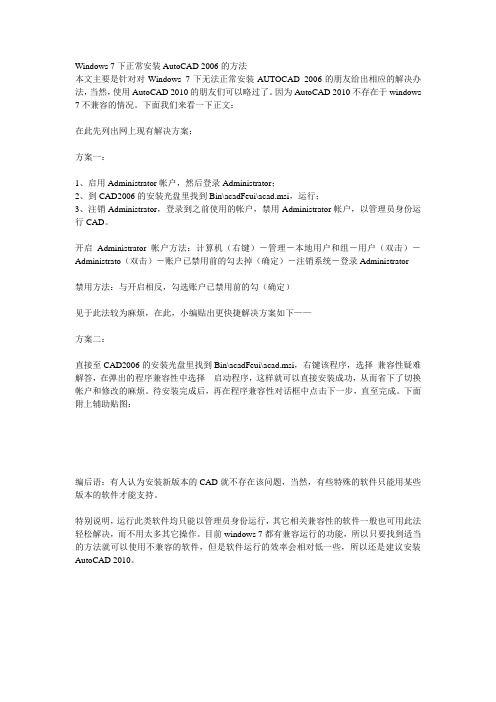
Windows 7下正常安装AutoCAD 2006的方法本文主要是针对对Windows 7下无法正常安装AUTOCAD 2006的朋友给出相应的解决办法,当然,使用AutoCAD 2010的朋友们可以略过了。
因为AutoCAD 2010不存在于windows 7不兼容的情况。
下面我们来看一下正文:在此先列出网上现有解决方案:方案一:1、启用Administrator帐户,然后登录Administrator;2、到CAD2006的安装光盘里找到Bin\acadFeui\acad.msi,运行;3、注销Administrator,登录到之前使用的帐户,禁用Administrator帐户,以管理员身份运行CAD。
开启Administrator帐户方法:计算机(右键)-管理-本地用户和组-用户(双击)-Administrato(双击)-账户已禁用前的勾去掉(确定)-注销系统-登录Administrator禁用方法:与开启相反,勾选账户已禁用前的勾(确定)见于此法较为麻烦,在此,小编贴出更快捷解决方案如下——方案二:直接至CAD2006的安装光盘里找到Bin\acadFeui\acad.msi,右键该程序,选择兼容性疑难解答,在弹出的程序兼容性中选择启动程序,这样就可以直接安装成功,从而省下了切换帐户和修改的麻烦。
待安装完成后,再在程序兼容性对话框中点击下一步,直至完成。
下面附上辅助贴图:编后语:有人认为安装新版本的CAD就不存在该问题,当然,有些特殊的软件只能用某些版本的软件才能支持。
特别说明,运行此类软件均只能以管理员身份运行,其它相关兼容性的软件一般也可用此法轻松解决,而不用太多其它操作。
目前windows 7都有兼容运行的功能,所以只要找到适当的方法就可以使用不兼容的软件,但是软件运行的效率会相对低一些,所以还是建议安装AutoCAD 2010。
WIN7成功安装CAD2006及CASS7.0图解完整版
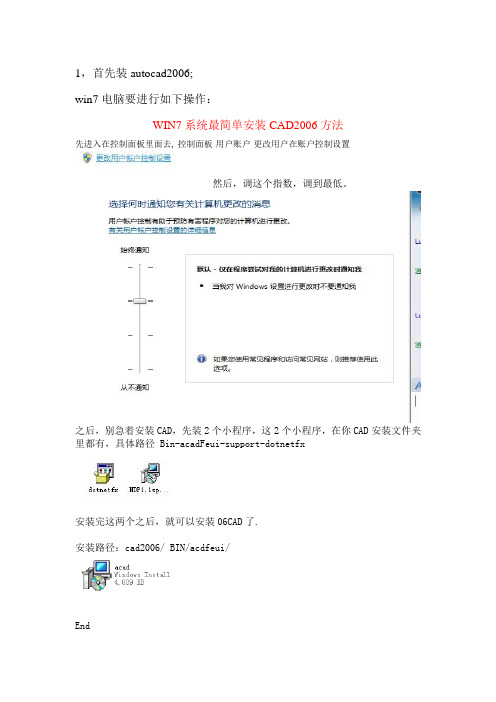
win7电脑要进行如下操作:
WIN7系统最简单安装CAD2006方法
先进入在控制面板里面去, 控制面板-用户账户-更改用户在账户控制设置
然后,调这个指数,调到最低。
之后,别急着安装CAD,先装2个小程序,这2个小程序,在你CAD安装文件夹里都有,具体路径 Bin-acadFeui-support-dotnetfx
安装完这两个之后,就可以安装06CAD了.
安装路径:cad2006/ BIN/acdfeui/
End
3,装gdsoft大师2007年01月27日破解版。
装完后把“cass70/bin”目录里的arx文件备份一下,如图
然后把这个破解版在添加删除程序里面删除了,删除cass70bin(建议如此,主要目的是删除"windows\system32"下的soucass.dll文件,其次是在“添加删除程序”里面看不到安装的破解信息);
删除后把备份的“cass70/bin”里面的arx粘贴到cass70forCad2006的目录下;
4,再把二次破解文件下的soucass.dll放到c盘安装目录“cass70\bin”下就可以了。
关于CAD2006在WIN 7下的安装
(6) 单击确定。
(7) 关闭本地用户和组窗口。
(8) 切换用户到Administrator。
2、到CAD2006的安装光盘里找到Bin\acadFeui\acad.msi,运行安装;
3、完美运行~~
搞定~~
第二ห้องสมุดไป่ตู้方法:
安装ACAD2006的方法:
安装完成后就可以了。
以administrator用户登陆的方法是,首先打开控制面板,然后可以先切换到经典视图下(这样查找比较方便),
再打开管理工具,再打开计算机管理,在计算机管理中找到本地用户和组,双击用户,
你可以看到administrator用户,单击administrator,按右键,单击属性,
把账户已禁用前的钩去掉,然后重新启动计算机。就可以以dministrator用户登陆
控制面板——系统和安全——操作中心 在这个选项下面就看得到uac了 就是用户帐户控制 如何关闭UAC
控制面板→用户帐户→打开或关闭用户账户控制→取消使用用户账户控制(UAC)
第一种安装autocad 2006的方法:
1,首先启用管理员账户
(1) 点击开始。
(2 ) 在搜索框中,键入lusrmgr.msc ,然后按下Enter键。
(3) 在左窗格中,单击用户文件夹。
(4) 在中间窗格中,右键单击管理员,然后单击属性。
(5) 启用Buit的系统管理员帐户-
关掉UAC,以最高管理员administrator登陆,首先安装
X:\ACAD2006\Bin\acadFeui\support\CADManager\CADManager.msi这个文件,
64位win7怎么装autocad
64位win7怎么装autocad
最用有用户在自己的Win7 64位旗舰版系统中安装AutoCAD 2006的时候,结果对窗口跳出来的一堆提示不知道该怎么办,遇到这样的情况该如何解决呢? 小编为大家分享64位win7装autocad 的教程,在32位或64位Win7系统上安装AutoCAD2006遇到麻烦的朋友可以参考此教程。
64位win7装autocad的方法
打开AutoCAD2006 SP1的安装目录,然后右键点击“acad”,选择“兼容性疑难解答”;
再选择“启动程序”,现在就可以进入正常安装阶段,这里就不
多说了。
如果64位Win7安装AutoCAD2006之后出现“计算机丢失ac1st16.dll”的情况,最简单的解决方法是重启电脑!
成功在64位Win7安装AutoCAD2006并不代表能正常在Win7里打开AutoCAD2006,要打开AutoCAD2006必须要以管理者身份运行,否则是无法打开CAD的。
点击“运行程序”。
到此,64位Win7安装AutoCAD2006教程完毕,希望对有需求的朋友有所帮助。
Win7x64位_cad2006、天正建筑2013安装方法
Win7 64位cad2006、cad2008+天正建筑2013安装方法一、安装ACAD2006:以最高管理员administrator登陆(方法可百度),首先安装X:\ACAD2006\Bin\acadFeui\support\CADManager\CADManager.msi这个文件。
安装完成后再安装X:\ACAD2006\Bin\acadFeui\acad.msi文件,千万不能用STEUP 安装。
备注:在AUTOCAD2006版本里原来有个NET framework1.1这个插件,而上面的做法是直接跳过这个插件的,win7中已经不再使用这个低版本的插件,建议在进行第二步的时候先在电脑中安装NET framework3.5或更高级的版本(直接百度NET framework就可以找到该软件的下载源),不然安装可能会失败。
二、安装CAD2008:1)找CAD2008 的64位补丁(可以从百度找)2)将补丁复制到CAD2008 安装包目录中目录中替换 acad.msi和setup.ini3)双击acad.msi安装CAD20084)安装完后,若发现在桌面上无法打开。
进入控制面板中的程序,从添加删除程序中选择CAD2008 点卸载然后点修复5)修复完成后就能成功打开CAD2008了三、安装天正2013天正建筑8、9在win7x64上一般只支持cad2010-2013版本。
但cad2008以上的版本加载外部参照和处理大文件实在太慢了,所以很多同事都停留在cad2006这个版本上。
按下面的步骤就可以在win7x64位系统上运行天正建筑2013 for cad2006、2008了。
1.安装天正建筑2013x32位版本。
2.从winXP电脑(已安装天正建筑2013x32位)复制tch_adokernel.dll,TGStart32.exe到TARch9的目录下覆盖。
(或在虚拟机里安装后再复制)可以替换tch_AdoGlue.dll(TGStart64.exe留着)3.修改注册表:Windows Registry Editor Version 5.00[HKEY_LOCAL_MACHINE\SOFTWARE\Wow6432Node\Tangent\TArch\9.0]"Location"="d:\\Tangent\\TArch9""SetupLocation"=""[HKEY_LOCAL_MACHINE\SOFTWARE\Wow6432Node\Tangent\TArch\9.0\Ini tFlag]"InitStart18"=dword:00000000"InitStart18.1"=dword:00000000"InitStart16.2"=dword:00000001[HKEY_LOCAL_MACHINE\SOFTWARE\Wow6432Node\Tangent\TArch\9.0\Lic ense]"Mode"=dword:00000000"Server"=""[HKEY_LOCAL_MACHINE\SOFTWARE\Wow6432Node\Tangent\TArch\9.0\Ser ial]"No"=hex:25,90,b7,b1,1e,81,e0,86,77,aa,c5,40,78,70,4b,7d用记事本复制上面这些东东,保存后改后缀名为.reg,运行一下4.这样运行TGStart32.exe就能使用天正建筑+cad2006了上面介绍的先安装32位天正2013是不使用64位高版本CAD的做法,若要用高版本CAD并能检测,可安装64位天正,并拷贝32位的SYS16/SYS17内容至目录下,则高低版本都可以用。
WIN7下面安装AUTOcad2006
然后安装acad.msi。Bin\acadFeui\acad.msi
�
(3) 在左窗格中,单击用户文件夹。
(4) 在中间窗格中,右键单击管理员,然后单击属性。
(5) 启用Buit的系统管理员帐户-
取消帐户已停用复选框。
(6) 单击确定。
(7) 关闭本地用户和组窗口。
(8) 切换用户到Administrator。
2、到CAD2006的安装光盘里找到Bin\acadFeui\acad.msi,运行安装;
如题,刚才装了几次都不行,是不是不兼容?老是说什么字体出了问题,比较郁闷,不知有没有同样的问题遇到,如果安裝成功,給安裝的方法給各位共享一下!
第一种安装autocad 2006的方法:
1,首先启用管理员账户
(1) 点击开始。
(2 ) 在搜索框中,键入lusrmgr.m~~
搞定~~
第二种方法:
安装ACAD2006的方法:
关掉UAC,以最高管理员administrator登陆,首先安装
X:\ACAD2006\Bin\acadFeui\support\CADManager\CADManager.msi这个文件,
安装完成后再安装X:\ACAD2006\Bin\acadFeui\acad.msi文件,千万不能安装STEUP。
安装完成后就可以了。
以administrator用户登陆的方法是,首先打开控制面板,然后可以先切换到经典视图下(这样查找比较方便),
再打开管理工具,再打开计算机管理,在计算机管理中找到本地用户和组,双击用户,
你可以看到administrator用户,单击administrator,按右键,单击属性,
- 1、下载文档前请自行甄别文档内容的完整性,平台不提供额外的编辑、内容补充、找答案等附加服务。
- 2、"仅部分预览"的文档,不可在线预览部分如存在完整性等问题,可反馈申请退款(可完整预览的文档不适用该条件!)。
- 3、如文档侵犯您的权益,请联系客服反馈,我们会尽快为您处理(人工客服工作时间:9:00-18:30)。
win7下安装cad2006
win7下安装cad2006分两步.
第一步:启用管理员账户;
第二步:用acdmsi安装,而不是根目录下的setup进行安装;第一步:1:win7是旗舰版;
Win7旗舰版本启用超级管理员账户步骤:
右击桌面我的电脑——选择管理,出现以下界面
选择本地用户和组——选择用户——右击administrator账户
在账户已禁用的勾去掉就可以了,关闭该账户只要重新打钩就可以了
2:win7为非旗舰版;
1、使用安装时创建的帐号登陆windows7,如feilong。
2、开始–所有程序–附件,右键”命令提示符”选择”以管理员身份运行”,”允许”。
3、在打开的命令提示符窗口,输入”regedit”,回车,打开了注册表程序窗口。
4、进入HKEY_LOCAL_MACHINE\SOFTWARE\Microsoft\Windows
NT\CurrentVersion\Winlogon
5、右键Winlogon新建项(k) ,名称为SpecialAccounts
6、右键SpecialAccounts新建项(k),名称为UserList
7、右键UserList新建DWORD (32-位)值(D) ,名称为Administrator,键值为1
8、在命令提示符窗口输入:net user administrator /active:yes 并回车。
稍等就有成功提示。
(注意/前面要有二个空格)
第二步:启用win7管理员账户;
注销或重启,就可以看到超级管理员administrator账户显示出来了!默认没有密码,可以登录啦!当然也可以用快捷键win+L键切换到adminstrator账户。
第三步:安装cad2006;
安装ACAD2006的方法:
以最高管理员administrator登陆,首先安装
X:\ACAD2006\Bin\acadFeui\support\CADManager\CADManager.msi这个文件。
安装完成后再安装X:\ACAD2006\Bin\acadFeui\acad.msi文件,千万不能安装STEUP。
第四步:安装湘源;
仍然在管理员账户下安装湘源即可;会在管理员账户桌面和你原来的账户的桌面上生成湘源及cad2006的快捷图标。
第五步禁用管理员账户即可;
可以按照上面的开启旗舰版的管理员账户的方法禁用,或者在命令提示符窗口(win+R,也就是开始里面的运行)输入:net user administrator /active:no 并回车。
稍等就有成功提示。
最后注意:在双击CAD图标出现兼容性问题的窗口时,直接点击运行程序就OK了,如果不行,在桌面的CAD图标上右击选择属性——选择兼容性——在“以管理员身份运行此程序”的复选框前面打钩——应用确定,。
